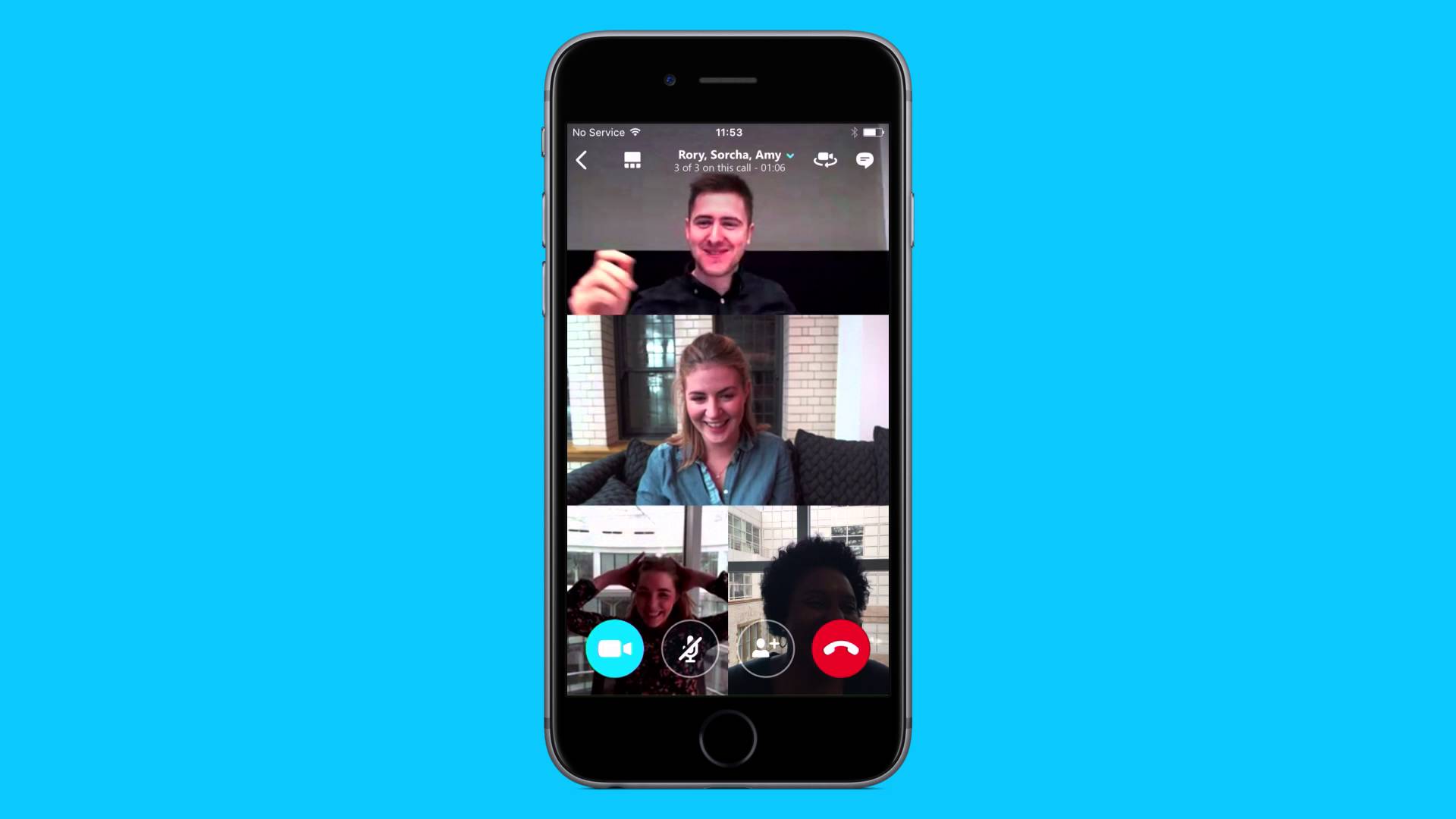
Telefonkonferanse på iPhone: I en tid nå har jeg mottatt forskjellige henvendelser angående samtalen vil ikke slå sammen på iPhone. Mange brukere har spurt, hvorfor kan jeg ikke slå sammen samtaler på min iPhone 8 Pluss, mens andre legger merke til det samme på iPhone 7 Plus.
Tilogmed iPhone XS Max brukere legger også merke til det samme på enheten. Vel, ser på den nåværende tiden vi er nå, mange mennesker foretrekker å jobbe hjemmefra, og bruken av en samtalekonferanse har blitt viktig.
Hvis du la merke til problemer med å slå sammen samtaler på din iPhone eller iPad, nedenfor er vi her for å hjelpe deg. Før da, la oss se ut hvordan du kan marge anrop på en iOS-enhet.
Hvordan foreta en konferansesamtale ved hjelp av Telefon-appen på min iPhone?
Det er enkelt å foreta en samtalekonferanse på iPhone, og du kan gjøre det direkte fra iPhone-appen.
Slik lager du en samtalekonferanse på iOS-enheter.
Trinn 1: Åpne telefon-app på iPhone
Trinn 2: Slå nummeret eller trykk på den første kontakten du vil inkludere
Trinn 3: Vent deretter til samtalen kobles til den første personen.
Trinn 4: Nå fra anropsskjermen, trykk på Legg til anrop.
Trinn 5: Slå nummeret eller finn kontakten du vil legge til.
Trinn 6: Vent til samtalen kobles til
Trinn 7: Tabulatorsamtaler
Trinn 8: Gjenta det samme en annen kontakt med opptil fem deltakere totalt.
Kan du ikke foreta en samtalekonferanse på iPhone?
Hvis du ikke kan foreta en samtalekonferanse på iPhone og du er sikker på at de vanlige samtalene fungerer som de skal. Sjekk ut feilsøkingen nedenfor.
1: Slå av WiFi-anrop
Wi-Fi Calling er en ny tjeneste som gir taleanrop ved hjelp av WiFi. Så den bruker både Wi-Fi-nettverket i hjemmet ditt og mobilnettverket for å opprette forbindelsen. Selv om dette kanskje ikke høres ut som en stor sak, kan det hos noen operatører forstyrre muligheten til å foreta konferansesamtaler. Så du må slå den av ved å følge trinnene nedenfor.
Trinn 1: Gå til Innstillinger app på iPhone
Trinn 2: Rull ned og trykk på telefonen
Trinn 3: Trykk på Wi-Fi-anrop.
Trinn 4: Slå nå Wi-Fi-anrop på denne iPhone til Av-posisjon
2: Slå av VoLTE
Dette ligner også på WiFi. I denne metoden, i stedet for å bruke WiFi, drar VoLTE nytte av mobilnettverket for samtaler. Så du må slå den av også.
Trinn 1: Gå til Innstillinger app på iPhone.
Trinn 2: Trykk på Cellular
Trinn 3: Trykk på Cellular Data Options
Trinn 4: Velg nå Tale og data
Trinn 5: Trykk til slutt LTE, VoLTE av
3: Oppdater bærerinnstillinger
Selv om Apple har omtrent 98 % av programvareoppdateringene på enheten din, har operatører også noe å si om oppdatering. De sender vanligvis oppdateringene over nettverket, og noen ganger vil du ikke engang vite at oppdateringen er tilgjengelig. Så du må følge metodene nedenfor for å gjøre det.
Trinn 1: Gå til Innstillinger app på iPhone.
Trinn 2: Rull deretter ned og trykk general
Trinn 3: Velg Om.
Hvis oppdatering er tilgjengelig, vil du se en melding om å laste ned operatørinnstillingene. Etter det er det bare å starte iPhone på nytt og prøve igjen.
4: Ta ut og sett inn SIM-kortet på nytt
Dette er en annen gammel metode vi vanligvis bruker for å fikse samtaleproblemer. Hvis du fortsatt ikke kan foreta en konferansesamtale på iPhone, gå til siden av enheten og ta ut SIM-kortet.
Sett den inn igjen og prøv igjen.
iPhone Merge-anrop fungerer ikke
Enten det er på iPhone 7 Plus, iPhone 8, iPhone X eller til og med på iPhone 11, kan det hende at samtalesammenslåing ikke fungerer på grunn av det ene eller det andre. Du vet selvfølgelig at uten samtalesammenslåing vil det være umulig å foreta en konferansesamtale. Nedenfor er en mulig løsning.
Tilbakestill nettverksinnstillingene
Trinn 1: Gå til Innstillinger app på iPhone.
Trinn 2: Rull ned og trykk general
Trinn 3: Bla ned igjen og trykk på Tilbakestill.
Trinn 4: Pek Tilbakestill nettverksinnstillinger
Trinn 5: Skriv inn passordet.
Trinn 6: Trykk til slutt Tilbakestill nettverksinnstillinger knapp.
Slik legger du på en person i en telefonkonferanse på iPhone
Du kan også legge på én person i en konferansesamtale uten at det påvirker andre innringere. Nedenfor er hvordan du gjør det.
Trinn 1: Mens samtalen pågår, trykk på Mer info knappen ved siden av kontaktnavnene
Trinn 2: Trykk så på Slutt ved siden av personen du vil fjerne.
Legge til flere personer på telefonkonferanse
La oss anta at du startet konferansesamtalen med 3 personer og du vil legge til ytterligere 2 for å bli med deg i diskusjonen. Vel, du kan enkelt legge dem til, og nedenfor er hvordan du gjør det. Vær også oppmerksom på at grensetallet i en konferansesamtale er 5.
Trinn 1: Trykk på mens du er på anropsskjermen Legg til anrop
Trinn 2: Slå nummeret eller finn kontakten du vil legge til
Trinn 3: La anropet koble seg til
Trinn 4: Pek Merge samtaler.
Trinn 5: Gjenta trinnene ovenfor for å legge til en annen person.
Trenger du flere deltakere på telefonkonferanse?
Hvis du trenger flere deltakere på telefonkonferanse, kan du få det, men ved å bruke tredjepartsapper. Nedenfor er listen over tredjepartsapper du kan bruke for samtalekonferanser, inkludert videogruppesamtaler også.
ZOOM Cloud Meetings
Dette er spesielt den jeg brukte på min telefon og PC. ZOOM er en interessant app som også tillater standard konferansesamtaler og videosamtaler. En av de beste funksjonene er at den tillater møte med opptil 100 personer, rett fra telefonen og helt gratis. Du kan bli med ved hjelp av Wi-Fi eller mobildata.
FaceTime
Vi vet alle at denne er den mest populære blant mange. Denne Apple Face Time lar en bruker foreta både lyd- og videosamtaler med opptil 32 personer totalt. Den lille ulempen med dette er at for at det skal fungere, må alle deltakere bruke iOS-enheter som kan være iPhone, iPad, iPod Touch eller Apple Watch og Mac. Dette vil si at de som bruker Android og Windows ikke vil bruke FaceTime.
Skype
Dette er en annen flott app for å foreta konferansesamtaler. Denne appen har eksistert, og den støtter både lyd- og videosamtaler. Du kan også bruke appen til å lese og svare på meldinger. Av en eller annen grunn er noe av denne appen ikke tilgjengelig for de i UAE. Hvis du bor i Dubai, kan du sjekke listen vår over App du kan bruke til å foreta videosamtaler i UAE.
Konklusjon:
Hvis du etter alle metodene og tipsene ovenfor fortsatt opplever problemer med sammenslåing av samtaler på iPhone, bør du kontakte operatørene dine direkte. Vi har lagt merke til det i CDMA-nettverk som Verizon og Sprint. Dette kan være et resultat av begrensninger i at nettverket kan brukes når du var i en telefonsamtale. Bare kontakt dem og ikke glem å bruke kommentarfeltet for å fortelle oss hvilken som fungerer for deg.
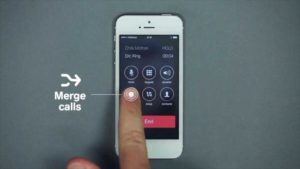





Kommentarer (1)